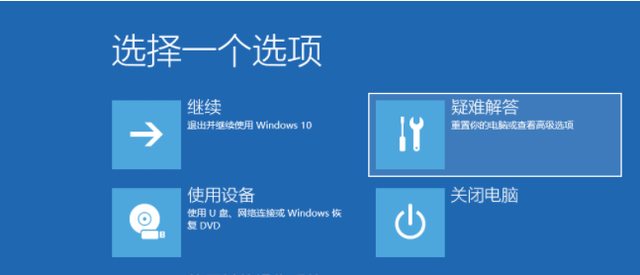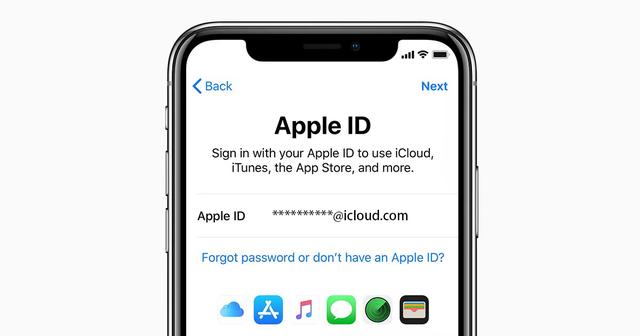
注册流程:
准备:一个没有注册过Apple ID的邮箱账号
没有的可以注册一个,这里拿163邮箱为例
1.打开163邮箱首页,点击去注册按钮
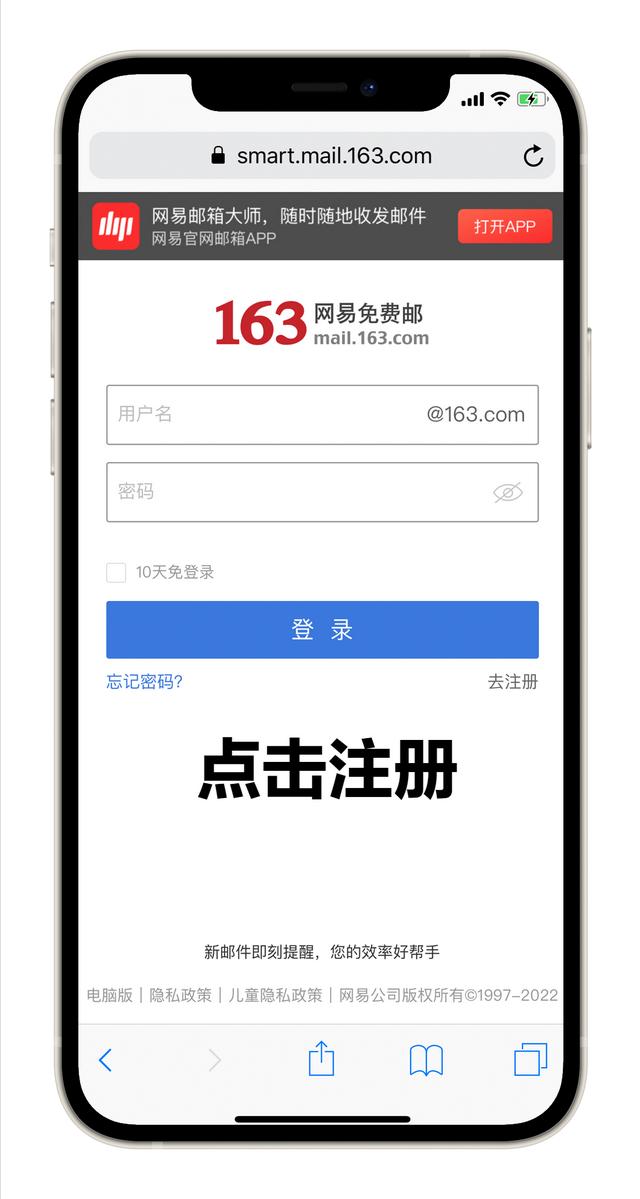
2.填写邮箱用户名和密码,点击下一步

3.注册ID账号:百度搜索 Apple ID注册

4.按照提示,照片内容填写信息,点击继续
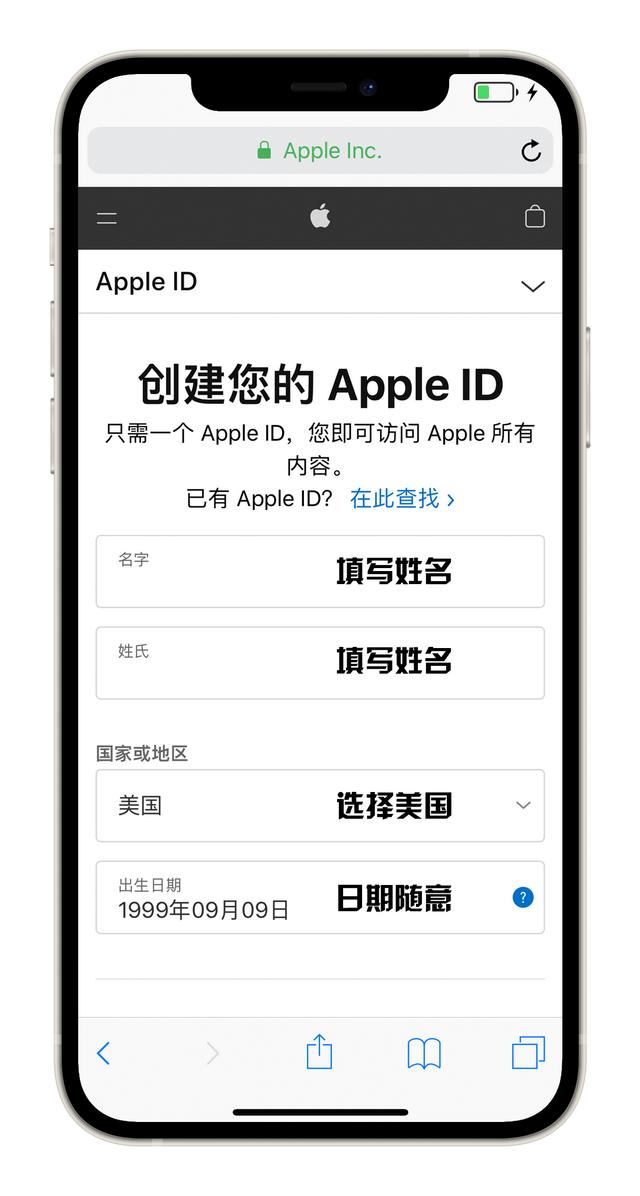
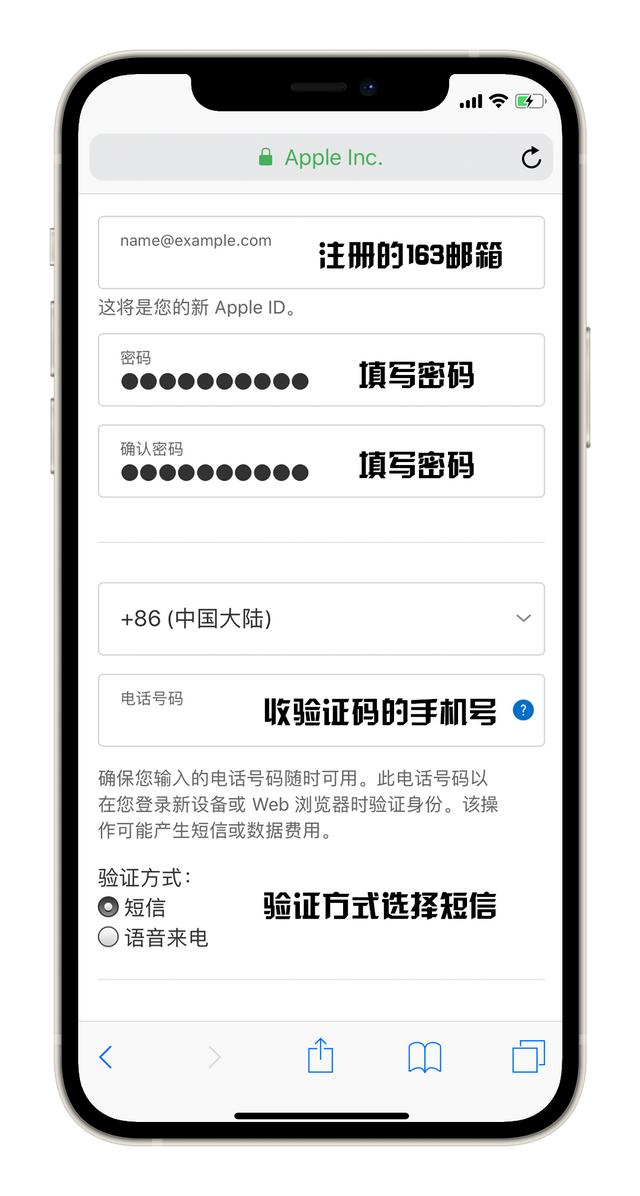
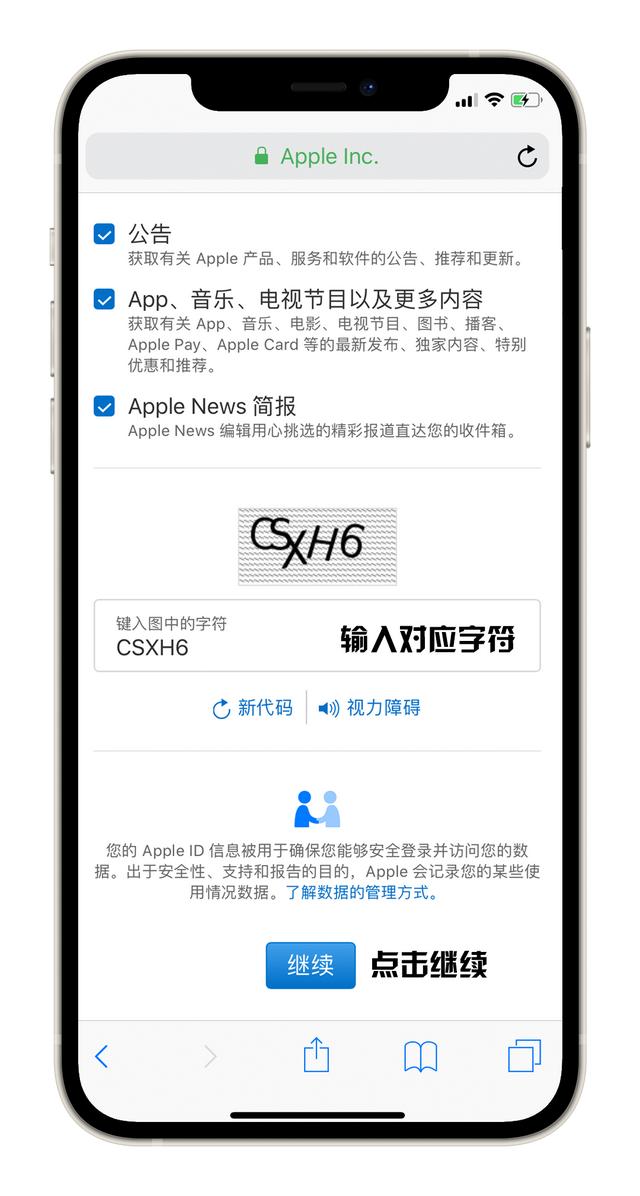
5.验证邮箱,需要到邮箱查看验证码
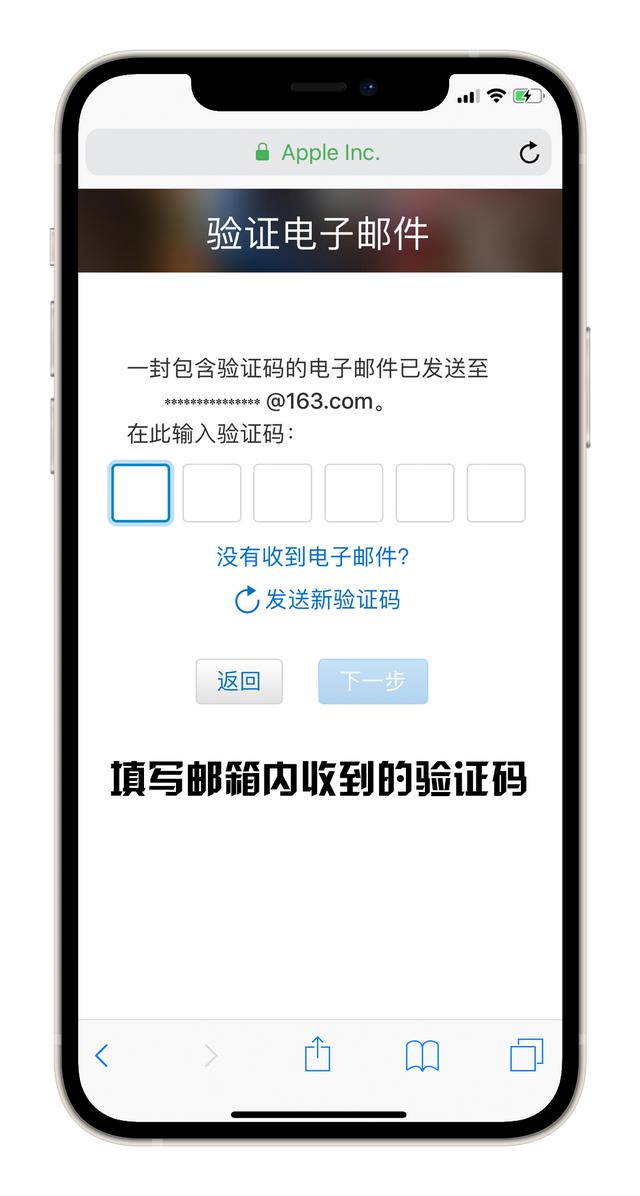
6.验证手机,需要到手机查看验证码
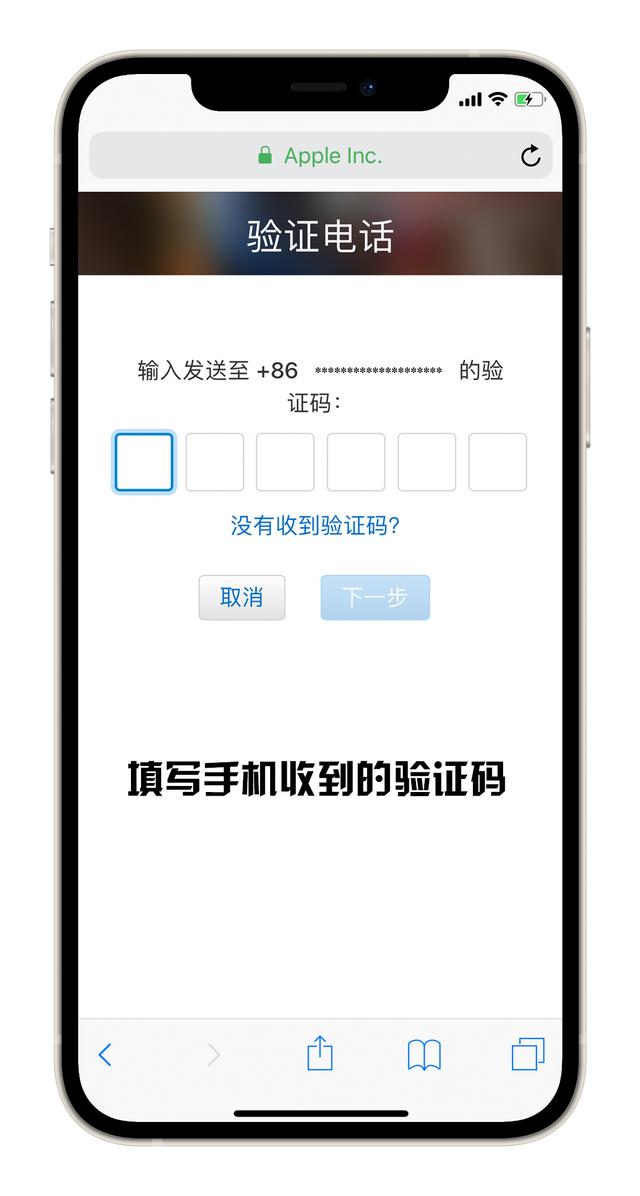
7.操作完成后:打开App应用商店点击头像
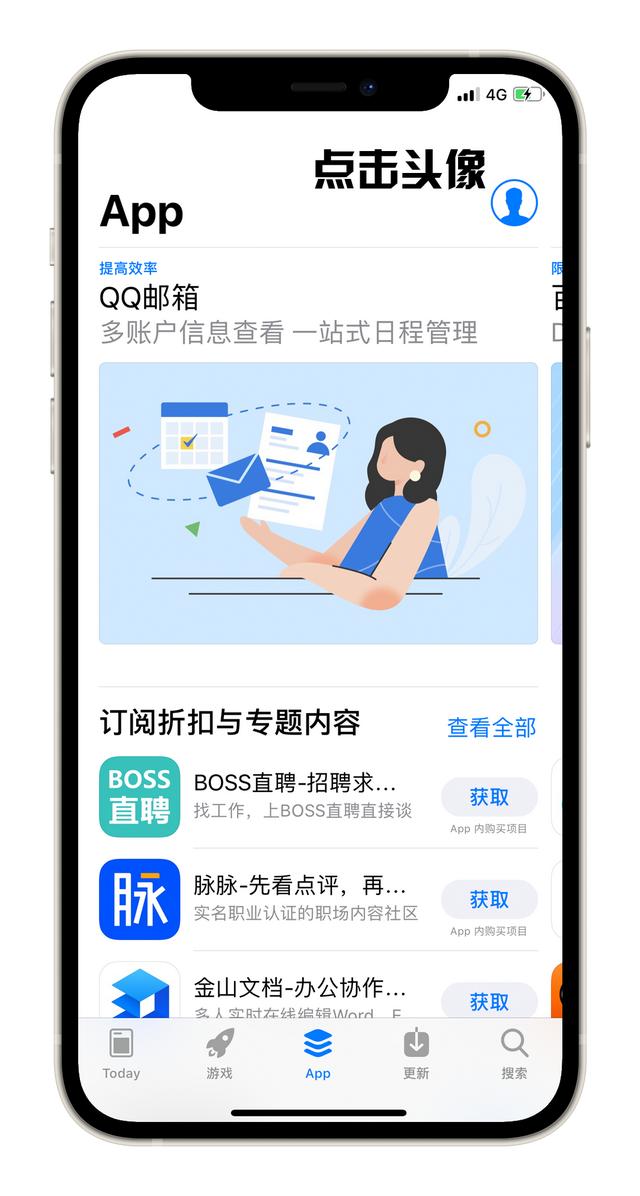
8.输入邮箱账号和Apple ID密码,点击登录

9.验证手机,需要到手机查看验证码
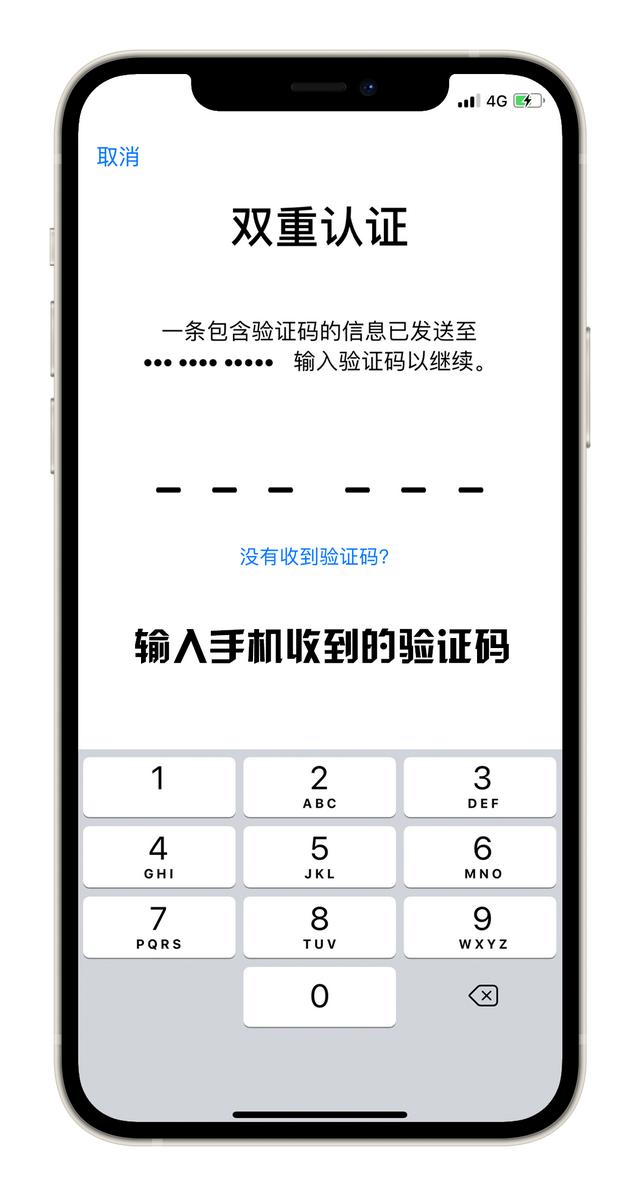
10.点击检查按钮
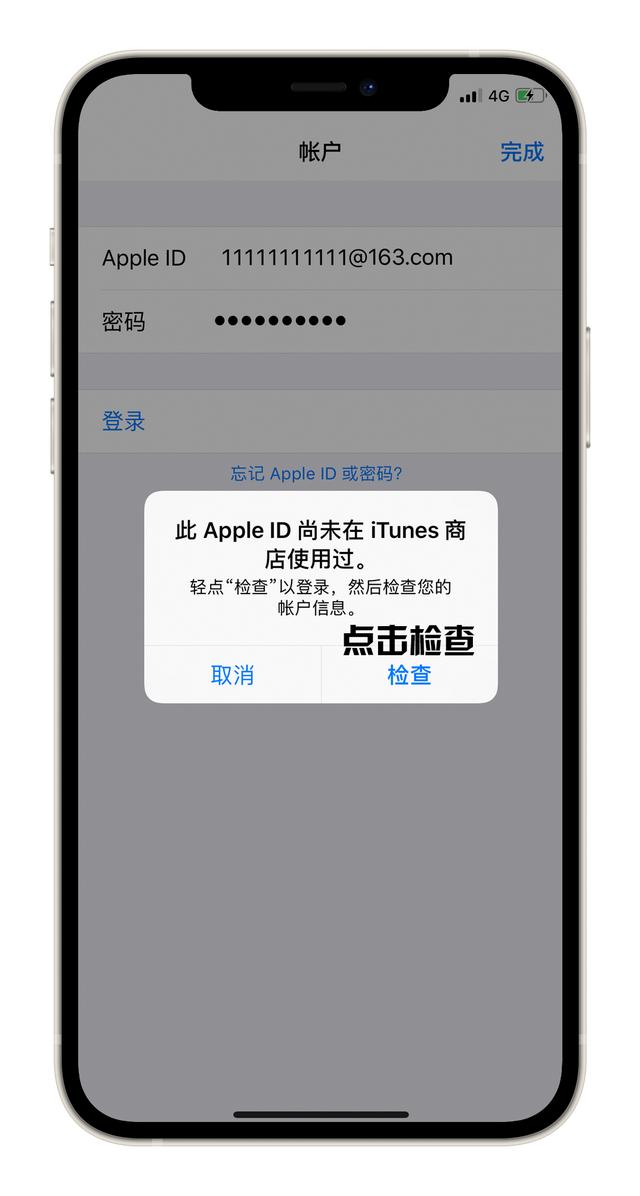
12.打开同意条款和条件,点击下一页
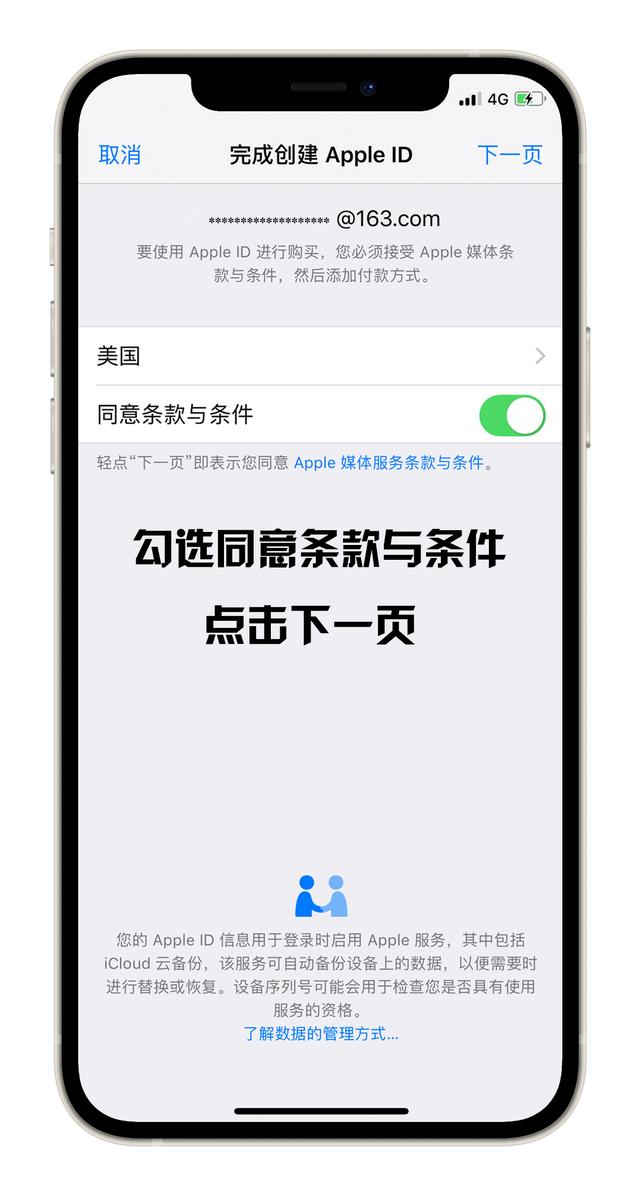
13.根据提示输入内容,点击下一步

14.美区ID账号创建成功
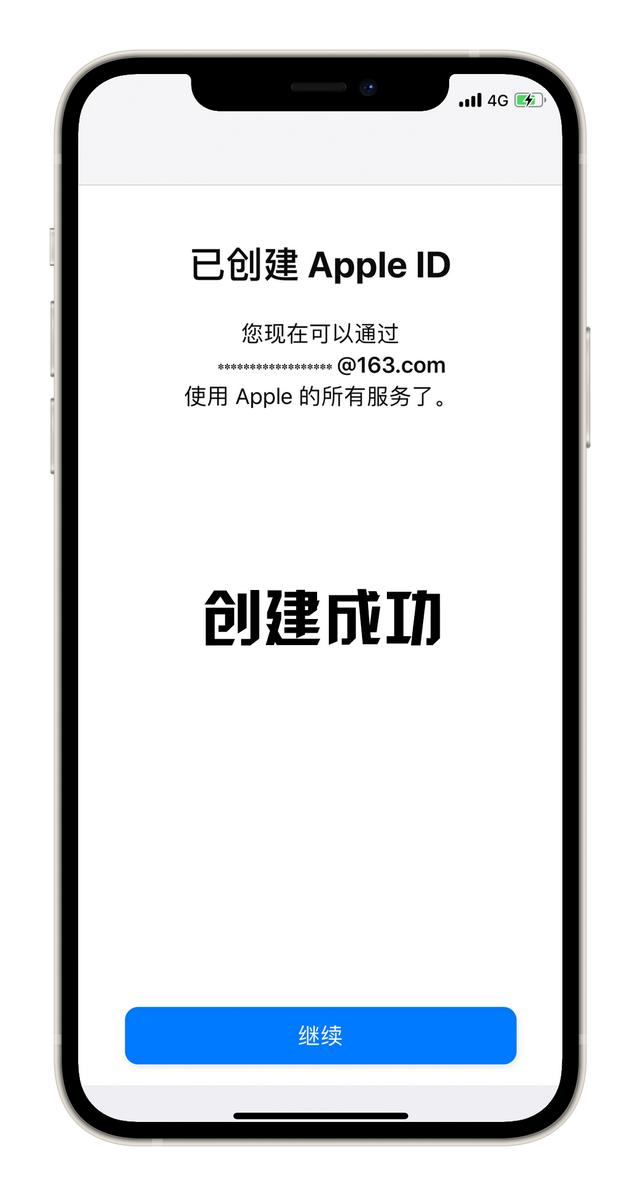
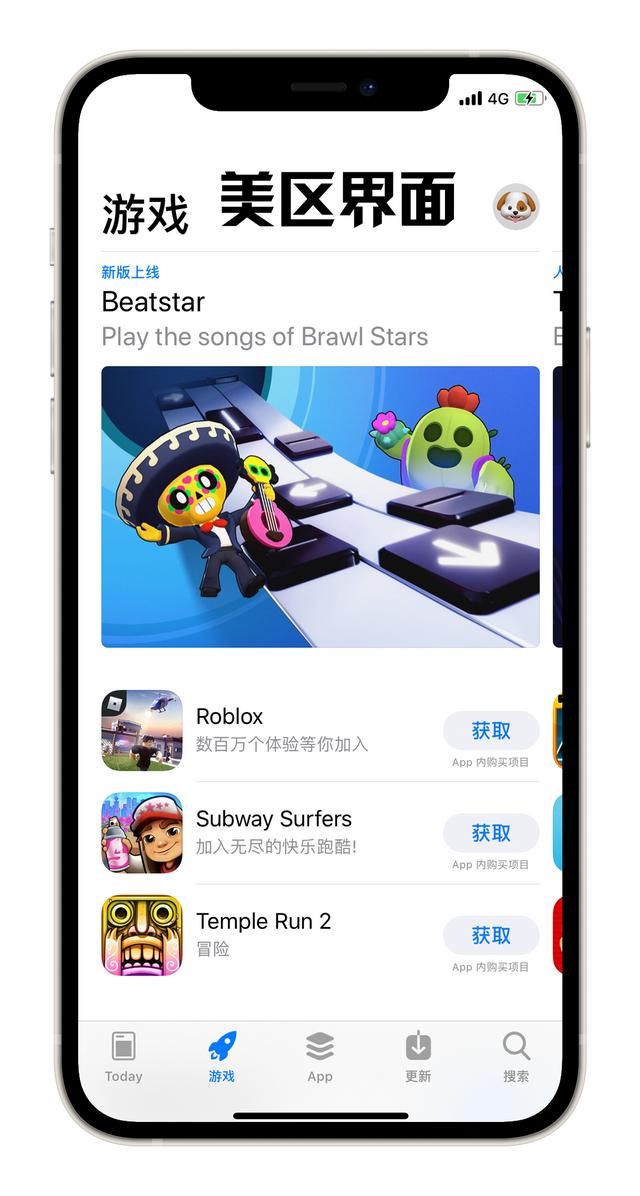
提示:创建完成之后如果还是显示中文界面
操作:随便点击一个应用下载就会提示跳转
好了